Mengonfigurasi pengaturan cloud Microsoft untuk kolaborasi B2B
Saat organisasi Microsoft Entra di cloud Microsoft Azure terpisah perlu berkolaborasi, mereka dapat menggunakan pengaturan cloud Microsoft untuk mengaktifkan kolaborasi Microsoft Entra B2B. Kolaborasi B2B tersedia antara cloud Microsoft Azure global dan berdaulat berikut:
- Cloud komersial Microsoft Azure dan Microsoft Azure Government
- Cloud komersial Microsoft Azure dan Microsoft Azure yang dioperasikan oleh 21Vianet
Untuk menyiapkan kolaborasi B2B antara organisasi mitra di cloud Microsoft Azure yang berbeda, setiap mitra saling setuju untuk mengonfigurasi kolaborasi B2B satu sama lain. Di setiap organisasi, admin menyelesaikan langkah-langkah berikut:
Mengonfigurasi pengaturan cloud Microsoft mereka untuk mengaktifkan kolaborasi dengan cloud mitra.
Menggunakan ID penyewa mitra untuk menemukan dan menambahkan mitra ke pengaturan organisasi mereka.
Mengonfigurasi pengaturan masuk dan keluar mereka untuk organisasi mitra. Admin dapat menerapkan pengaturan default atau mengonfigurasi pengaturan tertentu untuk mitra.
Setelah setiap organisasi menyelesaikan langkah-langkah ini, kolaborasi Microsoft Entra B2B antar organisasi diaktifkan.
Catatan
Koneksi langsung B2B tidak didukung untuk kolaborasi dengan penyewa Microsoft Entra di cloud Microsoft yang berbeda.
Sebelum Anda mulai
- Dapatkan ID penyewa mitra. Untuk mengaktifkan kolaborasi B2B dengan organisasi Microsoft Entra mitra di cloud Microsoft Azure lainnya, Anda memerlukan ID penyewa mitra. Menggunakan nama domain organisasi untuk pencarian tidak tersedia dalam skenario lintas cloud.
- Tentukan pengaturan akses masuk dan keluar untuk mitra. Memilih cloud di pengaturan cloud Microsoft Anda tidak secara otomatis mengaktifkan kolaborasi B2B. Setelah Anda mengaktifkan cloud Microsoft Azure lain, semua kolaborasi B2B diblokir secara default untuk organisasi di cloud tersebut. Anda perlu menambahkan penyewa yang ingin Berkolaborasi dengan Anda ke pengaturan Organisasi Anda. Pada saat itu, pengaturan default Anda hanya berlaku untuk penyewa tersebut. Anda dapat memperbolehkan pengaturan default tetap berlaku. Atau, Anda dapat mengubah pengaturan masuk dan keluar untuk organisasi tersebut.
- Dapatkan ID objek atau ID aplikasi yang diperlukan. Jika Anda ingin menerapkan pengaturan akses ke pengguna, grup, atau aplikasi tertentu di organisasi mitra, Anda perlu menghubungi organisasi untuk informasi sebelum mengonfigurasi pengaturan Anda. Dapatkan ID objek pengguna, ID objek grup, atau ID aplikasi (ID aplikasi klien atau ID aplikasi sumber daya) sehingga Anda dapat menargetkan pengaturan dengan benar.
Catatan
Pengguna dari cloud Microsoft lain harus diundang menggunakan nama prinsipal pengguna (UPN) mereka. Email sebagai rincian masuk saat ini tidak didukung saat berkolaborasi dengan pengguna dari cloud Microsoft lain.
Mengaktifkan cloud di pengaturan cloud Microsoft Anda
Tip
Langkah-langkah dalam artikel ini mungkin sedikit berbeda berdasarkan portal tempat Anda memulai.
Di pengaturan cloud Microsoft Anda, aktifkan cloud Microsoft Azure yang ingin Anda kolaborasikan.
Masuk ke pusat admin Microsoft Entra sebagai setidaknya Administrator Keamanan.
Telusuri ke Pengaturan akses lintas penyewa Identitas Eksternal Identitas>Eksternal>, lalu pilih Pengaturan cloud Microsoft.
Pilih kotak centang di samping cloud Microsoft Azure eksternal yang ingin Anda aktifkan.
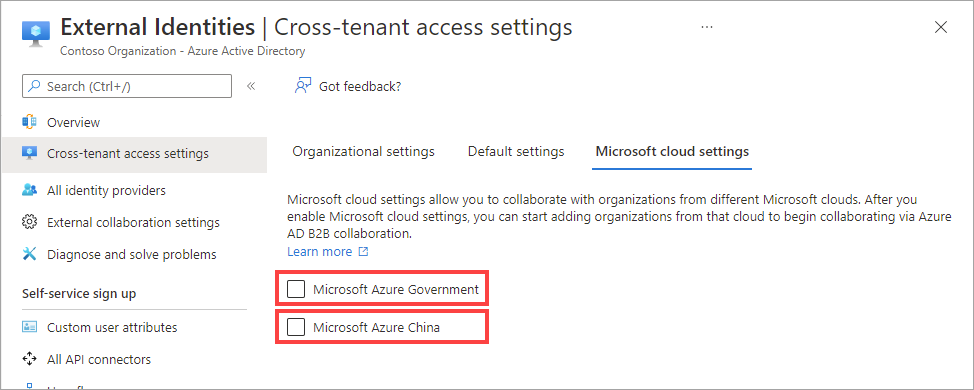
Catatan
Memilih cloud tidak secara otomatis mengaktifkan kolaborasi B2B dengan organisasi di cloud tersebut. Anda harus menambahkan organisasi yang ingin Anda gunakan untuk berkolaborasi, seperti yang dijelaskan di bagian berikutnya.
Menambahkan penyewa ke pengaturan organisasi Anda
Ikuti langkah-langkah ini untuk menambahkan penyewa yang ingin Anda kolaborasikan ke pengaturan Organisasi Anda.
Masuk ke pusat admin Microsoft Entra sebagai setidaknya Administrator Keamanan.
Telusuri ke Pengaturan akses lintas penyewa Identitas Eksternal Identitas>Eksternal>, lalu pilih Pengaturan organisasi.
Pilih Tambah organisasi.
Pada panel Tambahkan organisasi, ketik ID penyewa untuk organisasi (pencarian lintas cloud menurut nama domain saat ini tidak tersedia).
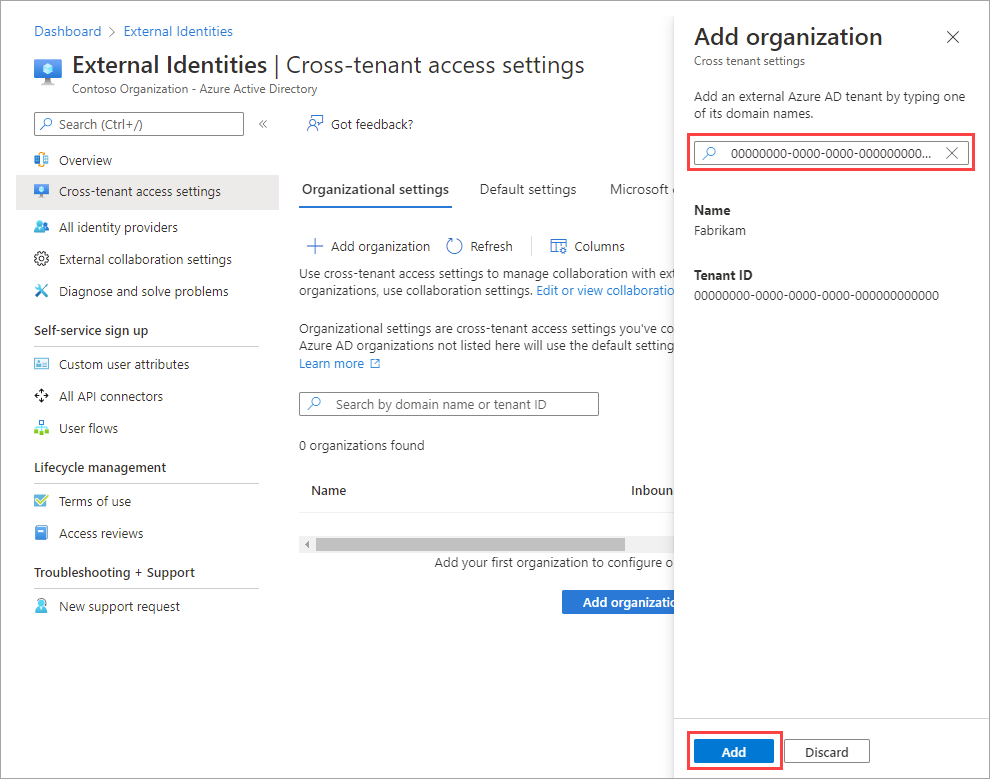
Pilih organisasi di hasil pencarian, lalu pilih Tambahkan.
Organisasi muncul di daftar Pengaturan organisasi. Pada titik ini, semua pengaturan akses untuk organisasi ini diwarisi dari pengaturan default Anda.
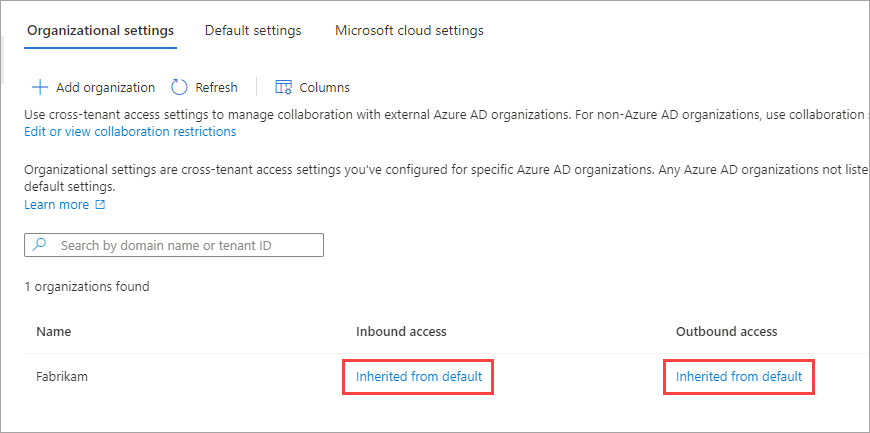
Jika Anda ingin mengubah pengaturan akses lintas penyewa untuk organisasi ini, pilih tautan Yang diwarisi dari default di bawah kolom Akses masuk atau akses Keluar. Kemudian ikuti langkah-langkah terperinci di bagian ini:
Titik akhir masuk
Setelah Anda mengaktifkan kolaborasi dengan organisasi dari cloud Microsoft yang berbeda, pengguna tamu Microsoft Entra lintas cloud sekarang dapat masuk ke aplikasi multipenyewa atau pihak pertama Microsoft Anda dengan menggunakan titik akhir umum (dengan kata lain, URL aplikasi umum yang tidak menyertakan konteks penyewa Anda). Selama proses masuk, pengguna tamu memilih opsi Masuk, lalu memilih Masuk ke organisasi. Pengguna kemudian mengetik nama organisasi Anda dan terus masuk menggunakan kredensial Microsoft Entra mereka.
Pengguna tamu Microsoft Entra lintas cloud juga dapat menggunakan titik akhir aplikasi yang menyertakan informasi penyewa Anda, misalnya:
https://myapps.microsoft.com/?tenantid=<your tenant ID>https://myapps.microsoft.com/<your verified domain>.onmicrosoft.comhttps://contoso.sharepoint.com/sites/testsite
Anda juga dapat memberi pengguna tamu Microsoft Entra lintas cloud tautan langsung ke aplikasi atau sumber daya dengan menyertakan informasi penyewa Anda, misalnya https://myapps.microsoft.com/signin/Twitter/<application ID?tenantId=<your tenant ID>.
Skenario yang didukung dengan pengguna tamu Microsoft Entra lintas cloud
Skenario berikut didukung saat berkolaborasi dengan organisasi dari cloud Microsoft yang berbeda:
- Menggunakan kolaborasi B2B untuk mengundang pengguna di penyewa mitra untuk mengakses sumber daya di organisasi Anda, termasuk aplikasi lini bisnis web, aplikasi SaaS, dan situs SharePoint Online, dokumen, dan file.
- Gunakan kolaborasi B2B untuk berbagi konten Power BI kepada pengguna di penyewa mitra.
- Terapkan kebijakan Akses Bersyarah ke pengguna kolaborasi B2B dan pilih untuk mempercayai autentikasi multifaktor atau klaim perangkat (klaim yang sesuai dan klaim gabungan hibrid Microsoft Entra) dari penyewa rumah pengguna.
Catatan
Mengaktifkan integrasi SharePoint dan OneDrive dengan Microsoft Entra B2B akan memberikan pengalaman terbaik untuk mengundang pengguna dari cloud Microsoft lain dalam SharePoint dan OneDrive.
Langkah berikutnya
Lihat Mengonfigurasi pengaturan kolaborasi eksternal untuk kolaborasi B2B dengan identitas non Microsoft Entra, identitas sosial, dan akun eksternal yang dikelola non-TI.